

[...에 연결할 수 없습니다.] 메시지가 표시되고 시스템이 [프린터 호스트명] 을(를) 요청합니다. 왜 그런가요?
다음 5가지 원인이 있을 수 있습니다.
프린터 호스트 이름이 변경되었습니다.
입력한 프린터 호스트 이름이 잘못되었습니다.
프린터가 오류 모드에 있습니다.
프린터가 초기화 중이거나 종료 중입니다.
프린터가 꺼졌습니다.
HTTPS 사용 프린터에 처음 연결하는 경우 보안 연결을 사용하려면 Publisher Select 3을(를) 다시 시작해야 합니다. 필요한 인증서가 프린터에서 검색됩니다. HTTPS 연결에 실패하는 경우 HTTP가 사용됩니다.
두 프린터에 연결하려는 경우 한 연결만 가능하다면 단일 프린터 모드로 Publisher Select 3을(를) 시작할 수 있습니다.
[프린터 호스트명] 또는 IP 주소를 확인합니다.
웹 브라우저를 열고 프린터 호스트 이름 또는 IP 주소를 입력하여 프린터에 연결할 수 있는지 확인합니다.
프린터가 오류 모드에 있지 않도록 확인합니다.
프린터 연결 시 올바른 [프린터 호스트명] 또는 IP 주소를 입력하고 [시작] 을(를) 클릭합니다.
관리자 권한이 있는 경우 연결 시 모든 사용자에 대해 새 [프린터 호스트명] 이(가) 표시됩니다. 목록에서 첫 번째 [프린터 호스트명] 이(가) 됩니다. 사용자 권한이 있는 경우 자신의 사용자 프로파일로 로그인한 때에만 표시됩니다.
imagePROGRAF 프린터의 경우 프린터에 연결할 수 없는 다음 2가지의 다른 가능 원인이 있습니다.
프린터 드라이버가 설치되지 않았습니다.
드라이버가 설치되지 않은 경우 먼저 드라이버를 설치하십시오. Canon 지원 웹사이트에서 올바른 드라이버를 다운로드하십시오.
프린터 드라이버가 올바르게 구성되지 않았습니다.
드라이버 '프린터 '속성'을 여십시오.
창이 열립니다.
'일반' 탭에서 '속성 변경'을 클릭하십시오.
'관리자'로 로그인하십시오.
'포트' 탭을 여십시오.
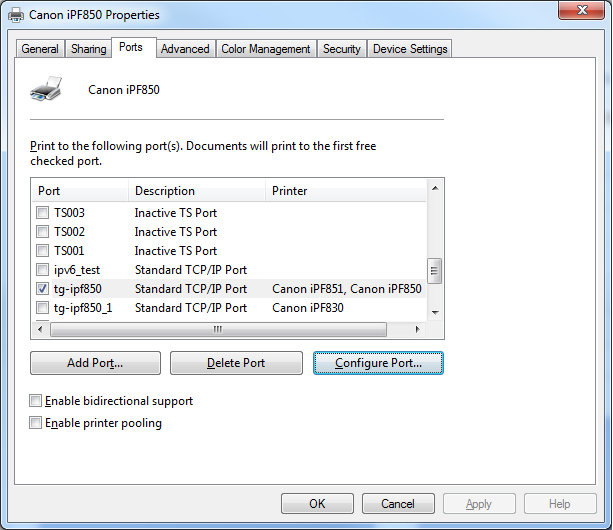
이미 활성화된 포트를 선택하고, '포트 구성...'을 클릭하십시오.
창이 열립니다.
호스트 이름(프린터 이름) 또는 IP 주소가 Publisher Select 3에 사용하는 것과 동일한지 확인합니다. 그렇지 않은 경우 이름 또는 주소를 변경합니다.
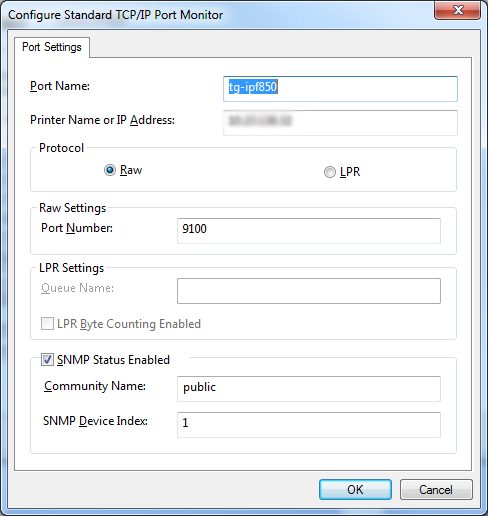
'일반' 탭으로 돌아가십시오.
'테스트 페이지 인쇄'를 클릭하여 테스트 페이지를 인쇄하고 연결이 올바른지 확인하십시오.